Ctrl+c és ctrl+v nem működik - megoldások

- 3450
- 337
- Katona Géza
Másolás és beillesztés a kulcskombinációk Ctrl+c És Ctrl+V A Windows -ban vannak a leggyakrabban használt és hasznosak, függetlenül attól, hogy milyen célt használ a számítógépen. Ezért a normál munkájuk hirtelen abbahagyása súlyos kellemetlenségeket okozhat.
Ez az utasítás részletesen arról szól, hogy mit kell tenni, ha a Ctrl+C és/vagy a Ctrl+V kulcsa a billentyűzeten működik, és mit kell tenni a helyzet megünneplése érdekében, az adott esettől függően.
Egyszerű módszerek a nem dolgozó CTRL+C és CTRL+V problémájának megoldására

Eleinte néhány egyszerű lehetőség, amely működhet, ha másolás és beillesztés Ctrl+C és Ctrl+V gombok használatával nem működik:
- Ha a probléma éppen megjelent, próbáljon meg végrehajtani a számítógép vagy a laptop egyszerű újraindítását (használja a „újraindítás” elemet, és ne a „munka befejezését”, majd bekapcsolja).
- Az eszköz diszpécserében (nyissa meg a Windows 11 -ben és a Windows 10 -ben, a „Start” gomb segítségével törölheti a billentyűzetet a menüben a jobb egérgombbal (az eszköz megnyomásával a jobb egérgombbal - törölje), majd be van Az eszközkezelő tetején található főmenü, válassza ki a műveletet - frissítse a konfigurációs berendezést.
- Egy USB billentyűzethez (beleértve a vezeték nélküli USB -vevővel), csatlakozik egy másik ingyenes csatlakozóhoz, beleértve egy másik verzió csatlakozóját is.
- Ellenőrizze, hogy a kulcskombinációk működnek -e Ctrl+beszúrás És Shift+beszúrás - Ugyanazokat a műveleteket hajtják végre, mint a Ctrl+C és a Ctrl+V kombinációk.
- Ha a probléma szó fordul elő, nyissa meg a "Fájl" - "Paraméterek" menüt, majd lépjen a "Referencia szalag" szakaszba. Alul, a „Clovs kombináció” elemnél kattintson a „Beállítások” gombra, majd a bal oldali listában, válassza ki a „Kezdőlapot”, a jobb oldalon pedig az EditCopy és a EditPaste pontok, hogy ellenőrizze, hogy a CTRL+ A C és a Ctrl+V kulcsokat ezekhez a műveletekhez rendelik. Ha nem, jelölje ki őket úgy, hogy kiemeli a "Keys új kombinációját" és a megfelelő kombináció megnyomásával.
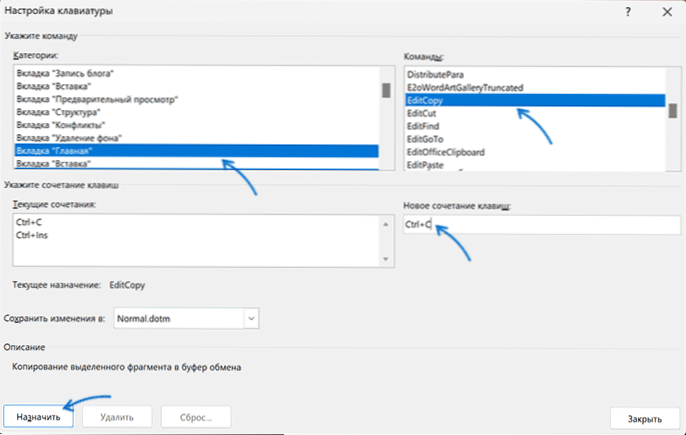
- Ha a probléma nemrégiben merült fel, próbálja meg használni a rendszer helyreállítási pontjait azon a napon, amikor a problémát nem figyelték meg.
- Ellenőrizze, hogy a bemeneti szűrés engedélyezve van -e a paraméterekben, és ha bekapcsol, akkor húzza ki. A Windows 11 és a Windows 10 rendszerben a kívánt beállítás megtalálható a paraméterekben - Különleges funkciók - billentyűzet.
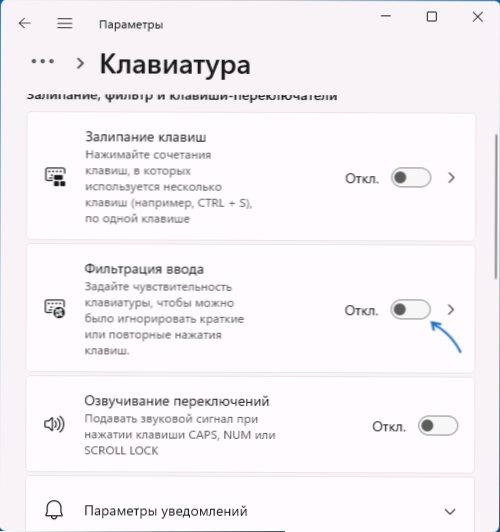
- Próbáljon meg használni a billentyűzet meghibásodásának kiküszöbölésére szolgáló eszközöket: Nyomja meg a billentyűket WIN+R (vagy a jobb egérgombbal kattintson a Start gombra - Végrehajtás), és írja be a parancsot
MSDT.Exe -id billentyűzet -diagnosztikai
Jegyzet: A jövőbeni Windows 11 frissítéseiben ez a csapat abbahagyhatja a működését.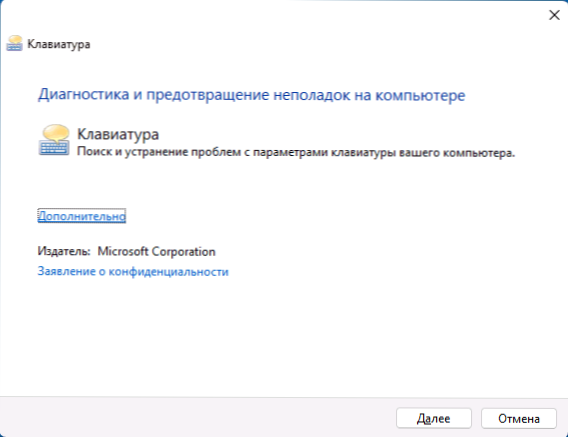
- Ha bármilyen billentyűzet -áthelyezési programot használ a billentyűzeten, vagy a makrók létrehozását, próbálja meg kikapcsolni az összes újratervezési és makrót, majd ellenőrizze, hogy a probléma megoldódott -e.
- A probléma néha egy idegen elem (nem Ctrl, C vagy V, hanem bármely más), a billentyűzet hardver hibás működésének (például a folyadékok kiömlése után), a kombinációkban alkalmazott hardverhibákkal, a kombinációkban alkalmazott hardverhibákkal (például a folyadékok kiömlése után). eset, több kísérletből, amelyeket általában még mindig lemásolnak és beillesztenek).
Az utolsó bekezdés szerint: Ha képes csatlakozni egy további billentyűzethez, csatlakoztassa és ellenőrizze, hogy a figyelembe vett kulcskombinációk működnek -e, amikor használják. Használhatja a képernyő billentyűzetét is (a kulcsok kombinációjával nyitható meg Ctrl+Windows+O és még több módszer) a kulcskombinációk munkájának ellenőrzésére.
Ha minden megfelelően működik egy másik csatlakoztatott billentyűzettel, akkor a probléma valószínűleg az eredetileg telepített billentyűzetben van: például ha bármilyen más problémát elárasztanak más problémákkal.
További megoldási lehetőségek
Néhány további árnyalat, amely hasznos lehet a CTRL+C és a CTRL+V Keys problémáinak megoldásában:
- Ha más programba másol egy másik programba történő beillesztési programba, az Exchange Buffer tartalma megtisztítható, ha bezárja az eredeti programot, ahonnan a betét készül.
- Ha csak a Microsoft Office -ban van probléma, akkor a következő módszert használhatja: Nyissa meg a Vezérlőpultot - Programok és összetevők, válassza a Microsoft Office (vagy a Microsoft 365) lehetőséget, nyomja meg a "Változás" gombot, majd használja a "Gyors helyreállítás" -ot. vagy a "Restaurációs beállítások" a hálózaton "(a korai verziókban a pontok másképp hívhatók, például" javítsák a telepítést ").
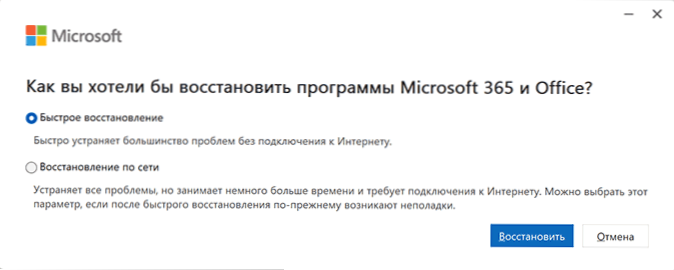
- Ha a probléma csak a Microsoft Word -ben jelentkezik, az oka a felépítményben lehet, megpróbálhatja eltávolítani azokat a Word Building Automobile mappából és a nyilvántartásban (a COM beállításokhoz), a Word különböző verzióinak utasításai elérhetők a hivatalos weboldalon a Microsoft.
- Ha probléma merül fel a Microsoft Edge-ben és a beépített Windows 11 vagy 10 alkalmazásokban, próbáljon meg menni a Microsoft Edge böngészőbe, nyissa meg a „Paramétereket” a „Mini-Menu” paraméterek keresése során, és kapcsolja ki az összes lehetőséget A „Mini-manager a szöveg kiemelése” című cikkben.
- Ellenőrizze, hogy a kulcs kombinációk biztonságos vagy tiszta betöltési módban működnek -e -ha ebben az esetben minden megfelelően működik, akkor az ok valószínűleg a harmadik parti programok az automatikus betöltésben vagy a harmadik parti Windows szolgáltatások: Ne feledje, mi volt a számítógépre telepítve. A probléma problémája előtt.
Ritka esetekben a nem -operáló kulcsok oka Ctrl+C és Ctrl+V lehet vírusok vagy más rosszindulatú szoftverek a számítógépen: Érdemes elvégezni egy csekket, használhat olyan antivírusos segédprogramokat, amelyek nem igényelnek számítógépre történő telepítést. mint például a Kaspersky vírus eltávolító eszköz).
Remélem, hogy az egyik javasolt lehetőség segít kezelni a problémát. Hálás lennék, ha megoszthatna információkat a hozzászólásokban dolgozó döntésről.
Ha a másolás és a betétek még mindig nem működnek, írja le a részleteket: vajon van -e probléma az összes programban, a másolási és beszúrás minden kombinációja nem működik, vagy csak a CTRL+C és CTRL+V, a másolás és Beszúródjon be a "Szerkesztés menübe", talán - néhány további megfigyelés. Megpróbálok segíteni.
- « Az interfész nem támogatott, ha a Windows 11 és a Windows 10 - megoldási beállítások fájlokat nyitnak meg
- Az eszköz illesztőprogramjának elindítását a 48 kód blokkolja - Megoldási beállítások »

